在学习3DMax的制作时,很多网友不知道金属材质怎么运用于制作,下面就由小编说一下金属材质的简单应用制作,我们先用水壶的制作来熟悉金属材质的运用,希望能帮助到有需要的人,感兴趣的小伙伴可以一起学习了解一下。
第1步
打开材质编辑器,选择一个材质球命名为Metal,展开“Shader Basic Parameters”(Shader基本属性)面板,将材质属性改为Metal(金属)方式;将材质的Diffuse设为灰色;然后改变Specular Level 参数为106左右(根据金属反光亮度来调节这个参数的强弱);Glossiness设为86左右。

第2步
在Reflection(反射)通道中添加一个Raytrace(光线跟踪)贴图,这样这个材质就具有了反射自身影像和周围物体的效果。光线跟踪不用设置任何参数就能达到很逼真的反射效果了,而且反射通道值设定在最大值100时,这个材质将100%无衰减地反射周围环境,充分突出不锈钢金属反光的特性。

第3步
接下来把材质赋予场景中的物体,渲染一下你会发现一片漆黑,因为金属材质本身就是靠环境来反射和倒影的,所以接下来我们把重点放在环境的塑造上。 在场景中建一个BOX,给他一个Normal(法线)修改器,将BOX的所有面都翻转向内,再把你的角色放进BOX内部,这样我们就得到了一个360度的背景,接下来为这个“虚拟摄影棚”制作环境反射贴图。

第4步
选择一个材质球,命名为SKY。将Self-illumination(自发光)参数设为100,现在得到一个不受灯光影像的发光材质;然后在Diffuse通道里添加一个Gradient(梯度渐变)贴图,并将这个贴图的渐变设置成下面的图里差不多就行了,并翻转它的贴图坐标系,W:90度。目的是把渐变改为上下方向,最后把这个材质赋予BOX。
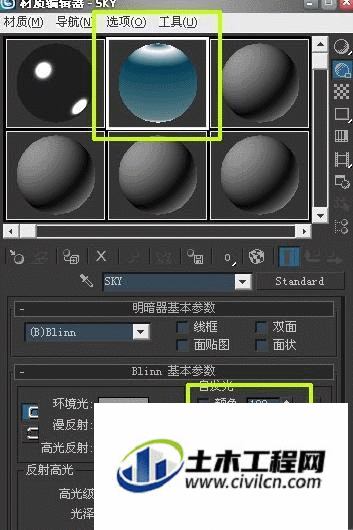
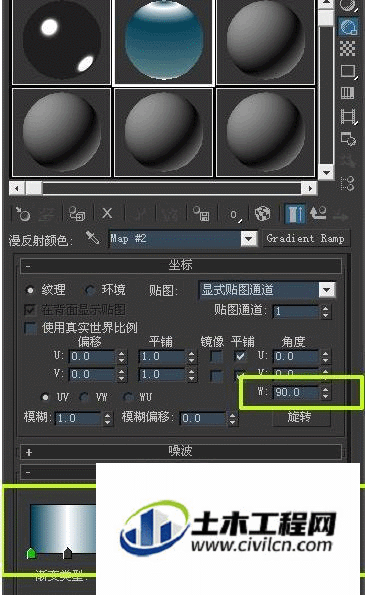
第5步
渲染完之后大家会发现地板是不是太花哨了类,这里我们可以再建一个面片来替代地板,使用基本材质球就可以了,再加一点投影效果更好。 打开材质编辑器的Super Sampling(超级采样)面板,取消Use Global Settings(全局设定)复选框,选中Enable Local Supersampler(自身超级采样)复选框,并选中Max 2.5 Star方式来提高材质的渲染质量避免锯齿,完成!

温馨提示:
以上就是关于“3DMax金属材质如何运用于制作呢?”的方法,还不太熟悉的朋友多多练习,关注我们,帮你解决更多难题!





